반응형
Adobe 프리미어 프로를 이용하여 동영상의 특정 부분의 소리를 음소거 처리하는 방법에 대해 알아보겠습니다.

왼쪽 위 소스 영상을 선택해서 오른쪽 아래 타임라인 영역('미디어를 여기로 끌어 시퀀스를 생성합니다' 표시 부분)에 끌어다 놓습니다.
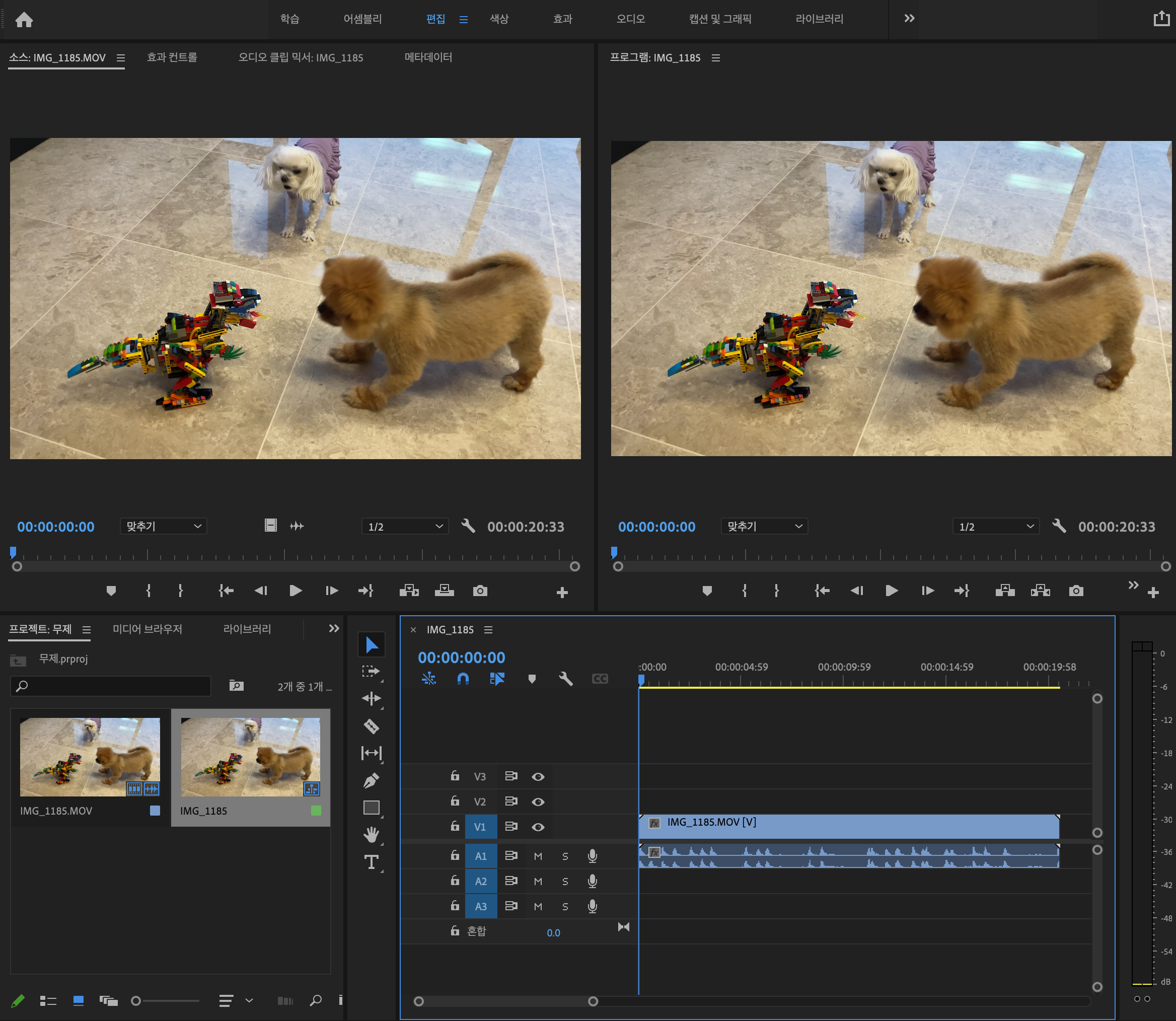
타임라인 제일 아래 슬라이드 바를 이동하여 시간 간격을 좁혀서 소리 물결 부분이 잘 보이도록 합니다.
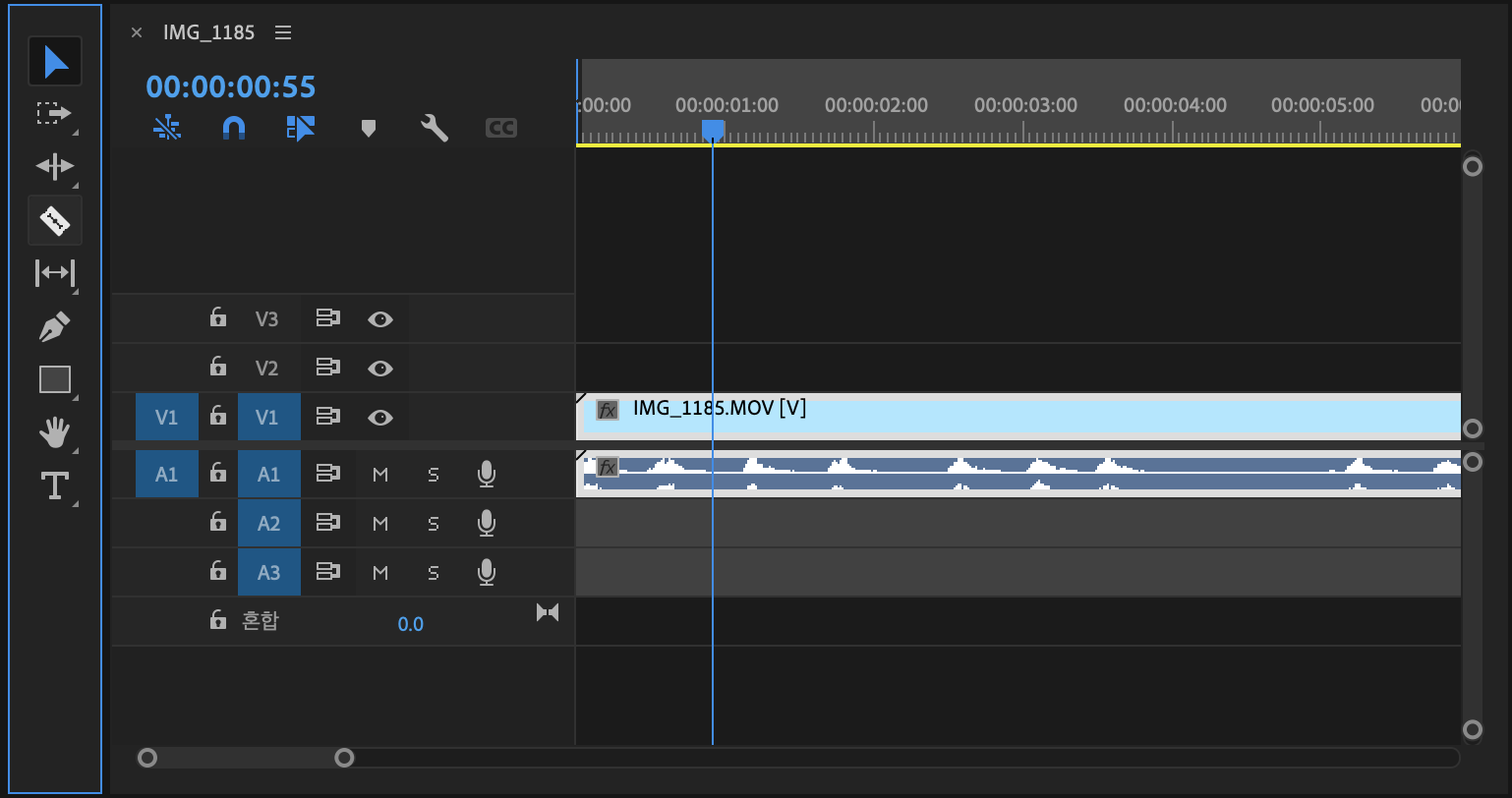
플레이를 반복하며 잘라내기 원하는 부위를 기억해 두고 타임라인 영역의 왼쪽에 있는 도구 모음에서 자르기 도구(면도칼 모양) 버튼을 선택하고 타임라인의 소리 부분에서 삭제하길 윈 하는 부분의 시작과 끝 부분을 마우스로 클릭합니다.
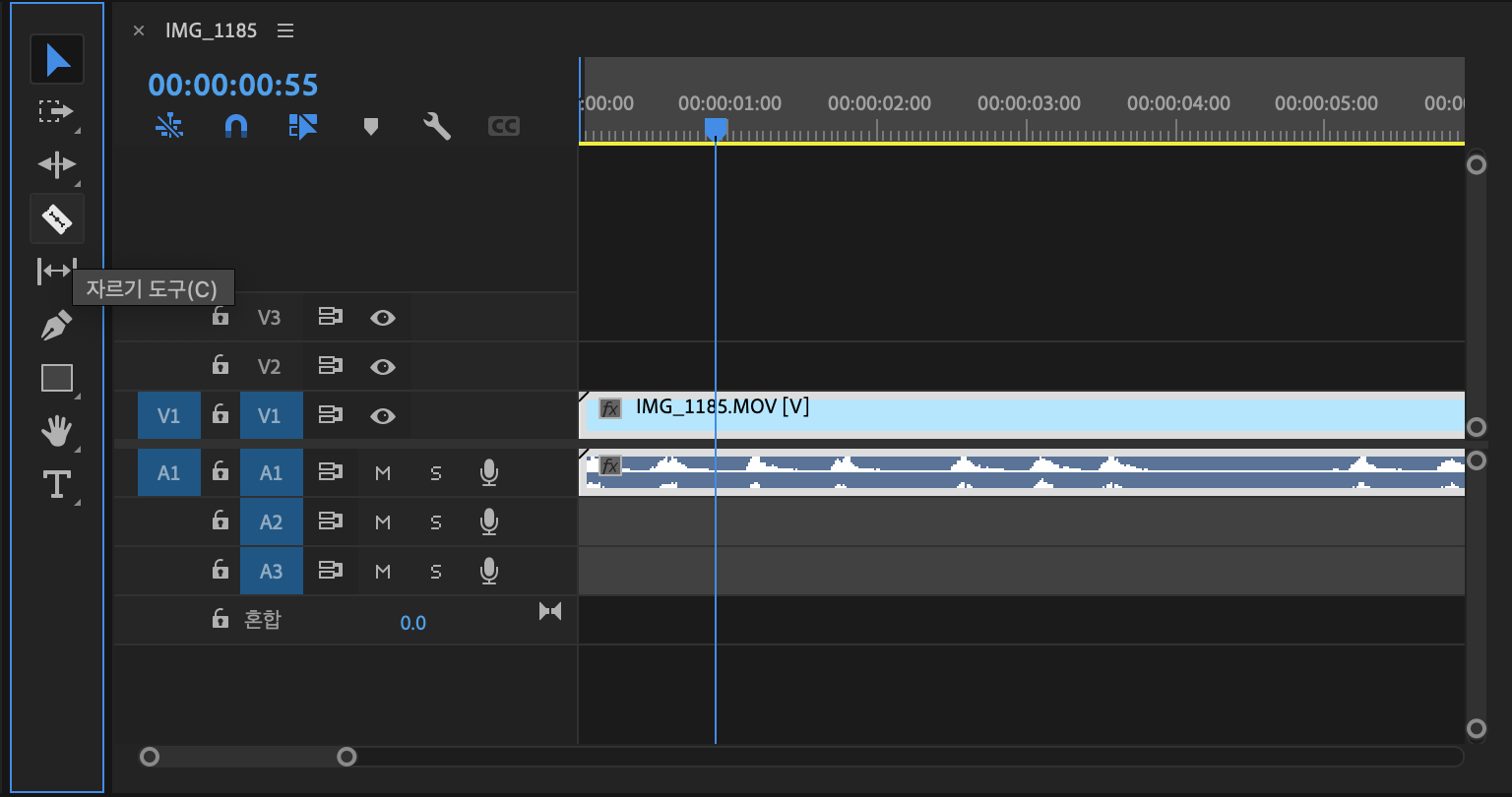
도구 모음에서 선택 도구를 선택하고 잘려진 소리 부분을 선택합니다. 동영상 부분의 트랙은 잠가서 선택에서 제외합니다.

소리 트랙 부분만 선택하여 마우스 오른쪽 클릭 후 '지우기' 선택하거나 DEL 키로 삭제합니다.
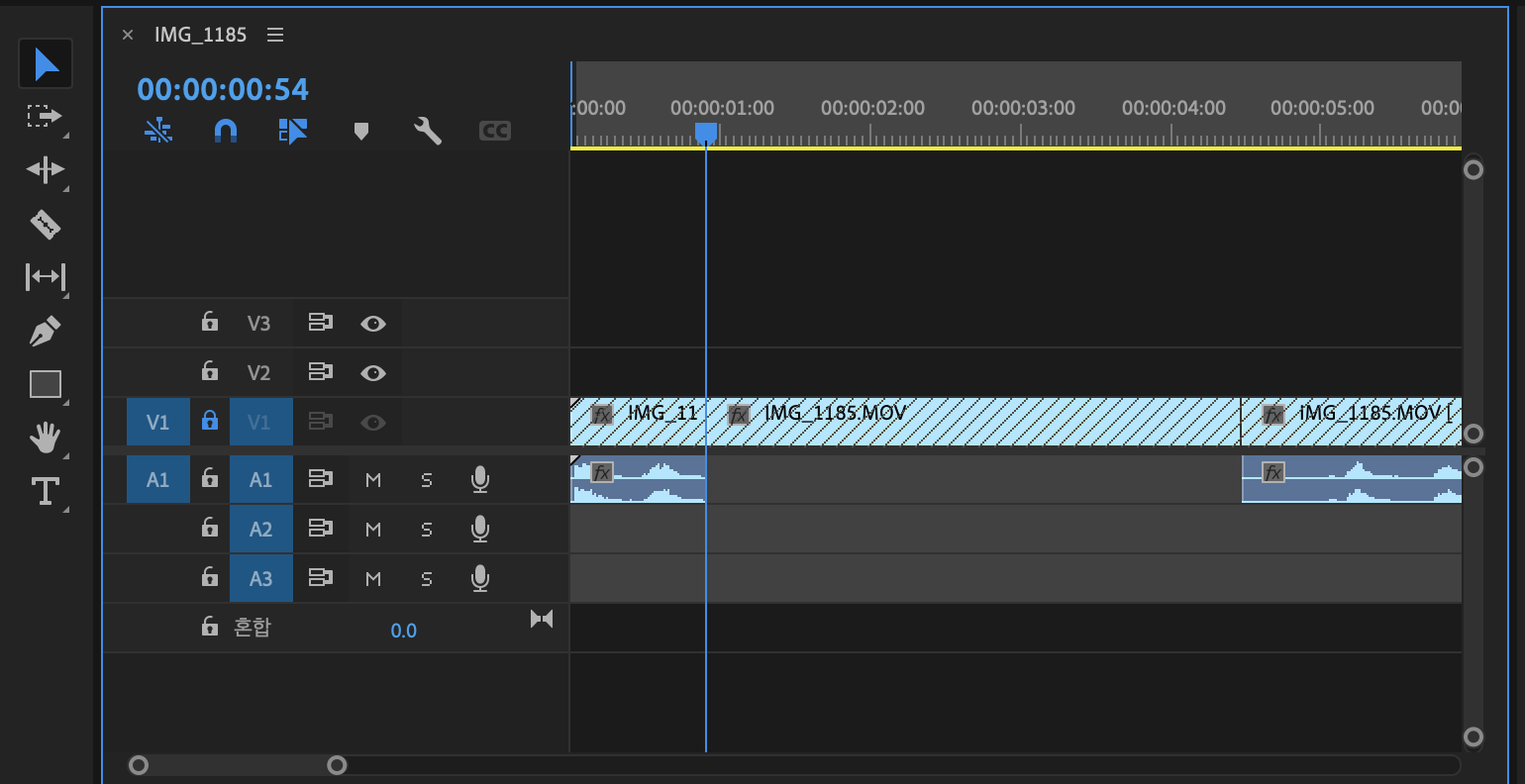
동영상을 플레이 해보면 특정 부분만 소리가 제거된 걸 들을 수 있습니다.
파일 - 내보내기 - 미디어를 선택하여 원하는 영상 포맷으로 저장합니다.
반응형
'IT Tech' 카테고리의 다른 글
| 티스토리 애드센스 신청부터 자동/수동 광고 달기 (0) | 2022.04.25 |
|---|---|
| Xbox 게임 퀵 리쥼에서 제거하는 방법 (0) | 2022.04.24 |
| 맥북에서 철권7 게임하기 (0) | 2022.04.23 |
| 닌텐도 프로 컨트롤러 LED 안꺼지는 문제 해결 (1) | 2022.04.23 |
| 맥 OS 업데이트 후 잠자기 깨는 문제 2 - USB 허브 (0) | 2022.04.07 |
Bad Mouse 2
This is amazing Whack a Mole game ★★★★★
badmouse2.netlify.app




댓글